
展示您所有的执行计划的基本信息,如下图所示:
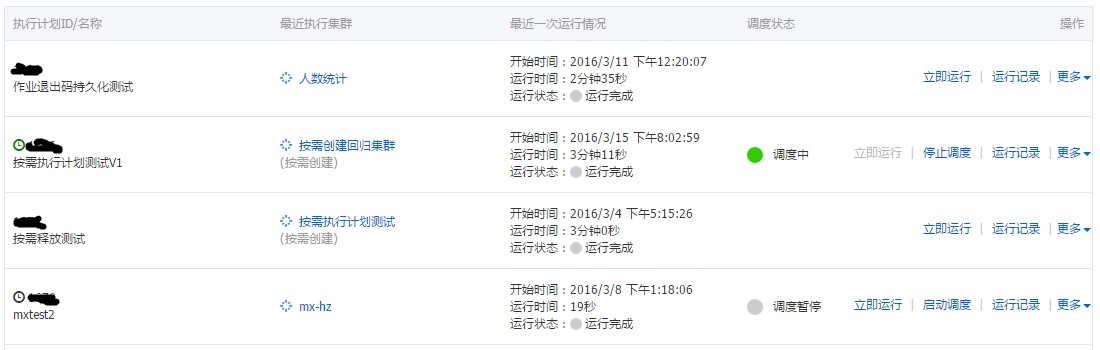
版权声明:本文内容由阿里云实名注册用户自发贡献,版权归原作者所有,阿里云开发者社区不拥有其著作权,亦不承担相应法律责任。具体规则请查看《阿里云开发者社区用户服务协议》和《阿里云开发者社区知识产权保护指引》。如果您发现本社区中有涉嫌抄袭的内容,填写侵权投诉表单进行举报,一经查实,本社区将立刻删除涉嫌侵权内容。
根据您的描述,您似乎是想了解如何在阿里云E-MapReduce (EMR) 中管理执行计划的基本信息和执行相关操作。虽然我无法直接展示图形界面或具体实例的数据,但我可以指导您如何通过阿里云EMR控制台来查看和管理这些信息。
登录阿里云控制台:首先,访问阿里云官网并使用您的账号登录。
进入E-MapReduce控制台:在产品列表中找到“E-MapReduce”服务,点击进入其控制台。
导航到执行计划管理页面:在EMR控制台的左侧菜单中,找到与“执行计划”相关的选项(可能标记为“Job Scheduling”或“执行计划管理”),点击进入。
查看执行计划列表:在此页面上,您将看到一个列表,列出了所有创建的执行计划及其基本信息,包括执行计划ID/名称、最近执行集群、最近一次运行情况等,正如您所描述的那样。
立即运行:对于非调度中且非运行中的执行计划,点击“立即运行”按钮即可手动触发一次执行。
启动/停止调度:如果执行计划是周期性的,您可以根据当前的调度状态,选择“启动调度”或“停止调度”来控制其自动执行的开启或关闭。
查看运行记录:点击“运行记录”可以查看该执行计划的历史作业日志,帮助您追踪执行详情和排查问题。
修改执行计划:选择“更多修改”可以调整执行计划的配置,但请注意,只有当执行计划不在调度中或运行中时才能进行修改。
删除执行计划:若要删除不再需要的执行计划,请点击“删除”,同样,此操作只能在执行计划未处于活动状态时执行。
请根据实际需求,按照上述步骤操作。如果您在操作过程中遇到任何疑问或需要进一步的技术支持,建议直接在阿里云控制台内寻找帮助文档或联系阿里云客服获取即时帮助。